- Autor Jason Gerald [email protected].
- Public 2024-01-15 08:11.
- Naposledy změněno 2025-01-23 12:12.
Tento wikiHow vás naučí, jak odebrat aplikace z iPadu.
Krok
Metoda 1 ze 2: Používání iPadu

Krok 1. Stiskněte a podržte ikonu aplikace, dokud se všechny ikony na obrazovce nezačnou třást
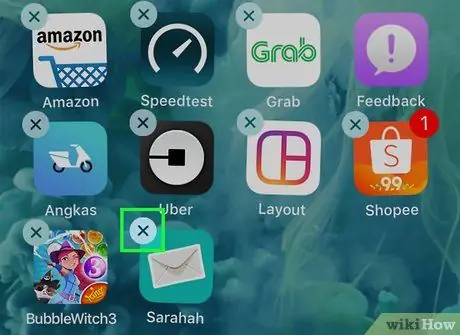
Krok 2. Stiskněte tlačítko „ⓧ“, které je v levém horním rohu ikony aplikace, kterou chcete odebrat
Některé vestavěné aplikace společnosti Apple, například App Store, Nastavení, Kontakty a Safari, nelze odinstalovat a nezobrazí se ikona „ⓧ“
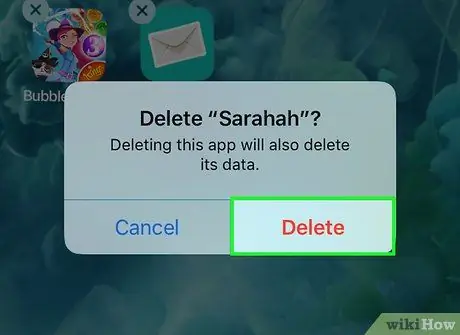
Krok 3. Stisknutím tlačítka Odstranit potvrďte odstranění aplikace
Dotek " zrušení "Pokud si to rozmyslíte nebo uděláte chybu."
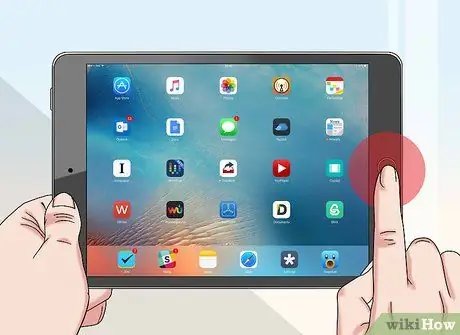
Krok 4. Stisknutím tlačítka „Domů“vrátíte domovskou obrazovku na normální zobrazení
Poté bude vybraná aplikace z iPadu odebrána.
Metoda 2 ze 2: Použití iTunes

Krok 1. Připojte iPad k počítači
Pomocí kabelu dodaného s nákupem zařízení připojte jeden konec kabelu USB k počítači a druhý konec kabelu k nabíjecímu portu iPadu.
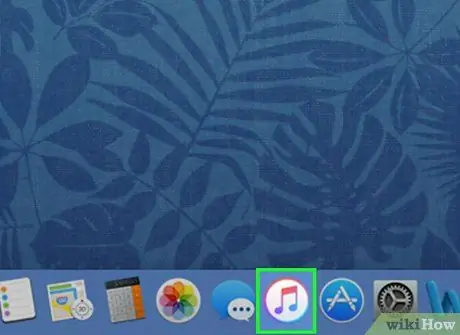
Krok 2. Otevřete iTunes v počítači
Program je označen ikonou kruhu s barevnými notami.
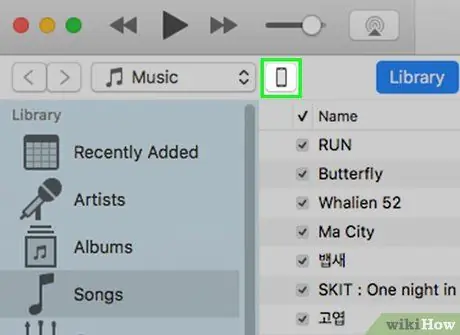
Krok 3. Klikněte na ikonu iPadu
Je v levém horním rohu okna iTunes.
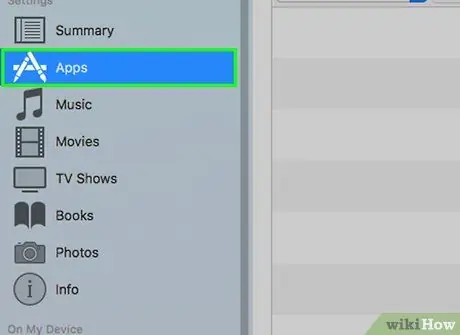
Krok 4. Klikněte na Aplikace
Je v levém podokně okna iTunes v části „Nastavení“.
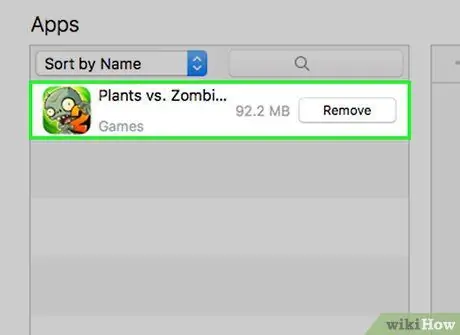
Krok 5. Vyhledejte aplikaci, kterou chcete odebrat
Aplikace uložené v zařízení se zobrazují ve středním podokně okna v části „Aplikace“.
Možná budete muset procházet obrazovku, abyste našli aplikaci, kterou hledáte
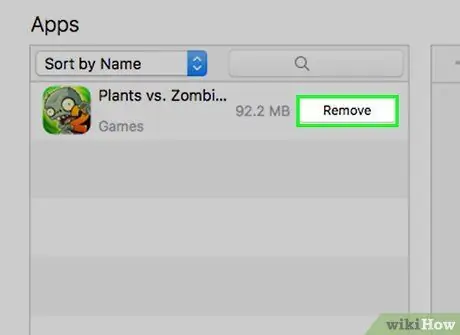
Krok 6. Klikněte na Odebrat
Toto tlačítko se zobrazí vedle každé aplikace nainstalované v iPadu.
- Štítek tlačítka se změní na „ Odstraní “Po kliknutí.
- Opakujte tyto kroky pro každou aplikaci, kterou chcete odebrat z iPadu.
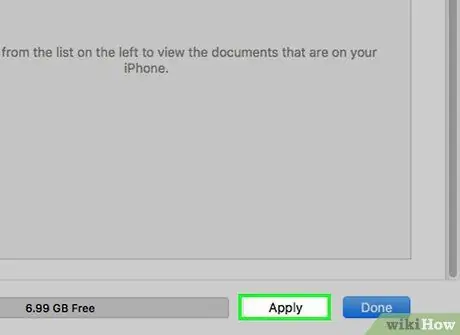
Krok 7. Klikněte na tlačítko Použít
Je v pravém dolním rohu okna iTunes. Po dokončení procesu synchronizace budou vybrané aplikace z iPadu odstraněny.






